
photo credit: Carbon Fiber Magic via photopin cc
はじめに
飽きもせずMacBook Airを弄って遊んでいる@fwhx5296ことShigechanです。
そんな私ですが、Macの操作については知らないことばかりw
ドラッグするときの便利な方法について
(1)今まで私が操作していたドラッグ方法は・・・
対象物をクリック(トラックパッドを押し込みながら)して、もう片方の手でトラックパッドをなぞってドラッグするという方法をとっていました。
また最近では片手のみを使い、親指でクリックしながら、人差し指(或いは中指)で対象物をつかみドラッグするという方法でも対処していました。
(2)ほかに便利な方法があるので2つご紹介します
ご存じの方は多いと思いますが備忘録がてらエントリーしたいと思います。
◆一つ目は[システム環境設定]>[トラックパッド]>[ポイントとクリック]
3本指でドラッグできます!これ便利!
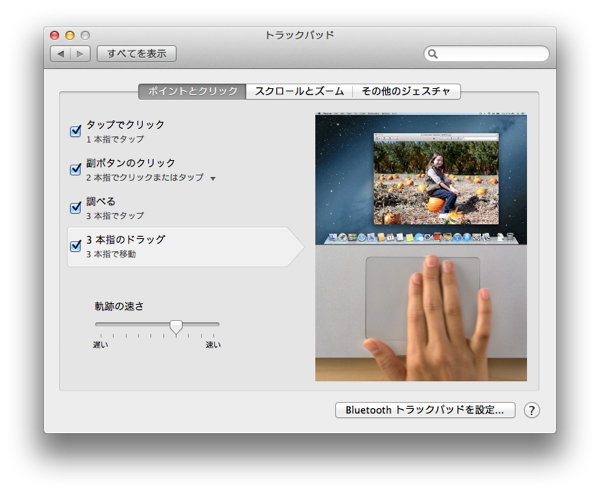
◆二つ目は[システム環境設定]>[アクセシビリティ]>[マウスとトラックパッド]>[トラックパッドオプション]から【ドラッグを有効にする】から選択します。
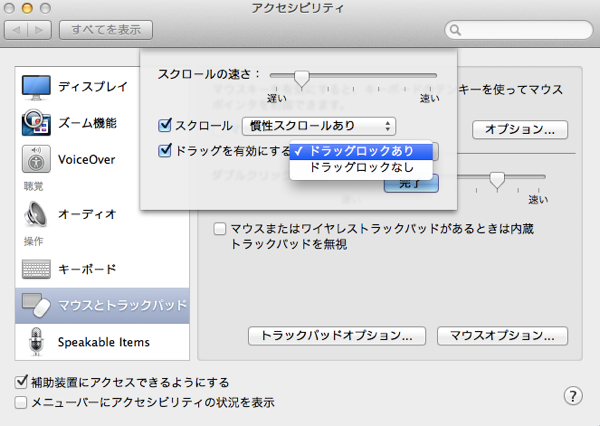
・ドラッグロックあり・・・
ウインドウの上部濃いグレー部分をダブルタップ後にドラッグするとロックがかかり、継続してドラッグできます。
・ドラッグロックなし・・・
ウインドウの上部濃いグレー部分をダブルタップ後にドラッグできます。一旦トラックパッドから指を離すと再度ダブルタップしないと対象物をドラッグできません。
さいごに
現在私はドラッグ&ドロップができるように、(2)の二つともアクティブにしています。直感的かつMac的なのはどちらかというと、3本指でのドラッグかな?!と思います。

![[Mac]知らなかった!トラックパッドを利用した便利なドラッグ方法](https://twi-papa.com/wp-content/uploads/2013/03/medium_421211549.jpg)
![[Mac]知らなかった!トラックパッドを利用した便利なドラッグ方法](https://twi-papa.com/wp-content/uploads/2013/03/medium_1874198276.jpg)
コメントはこちら